Cara Share Lokasi serta Melacak Teman via WhatsApp dan Google Maps
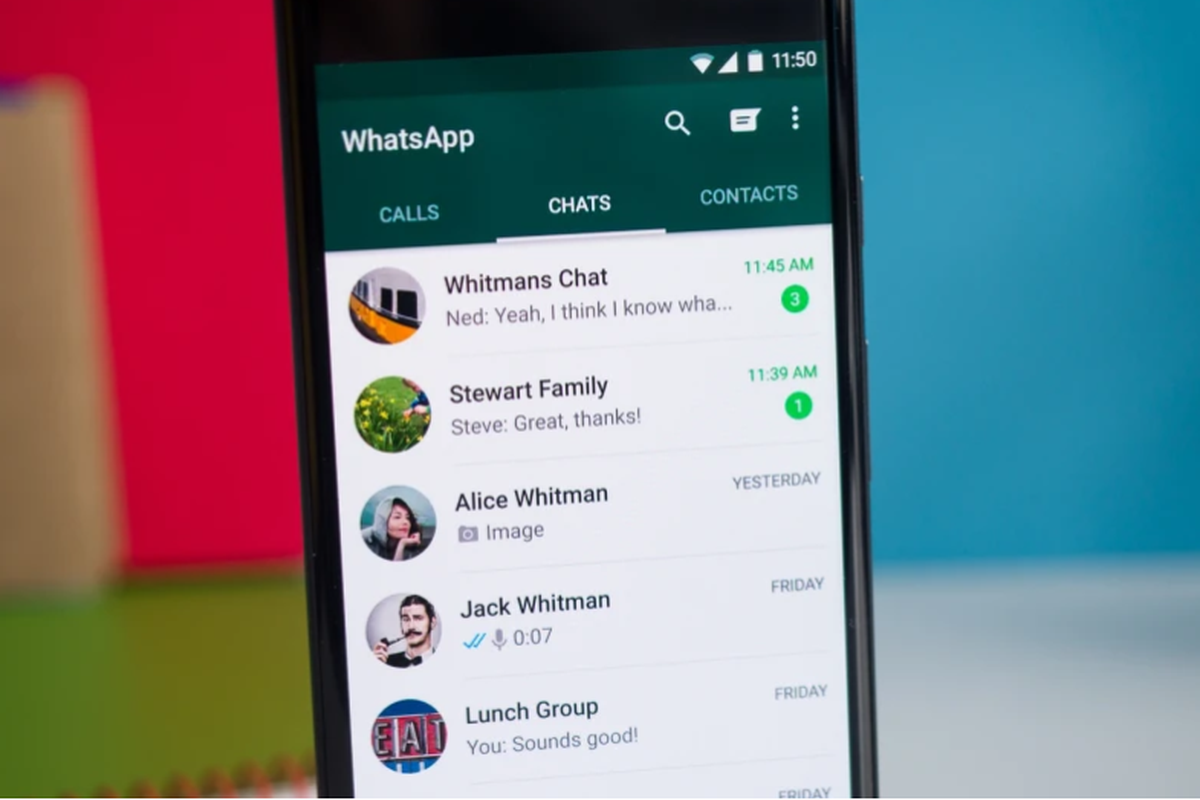
- Cara melacak lokasi seseorang di WhatsApp bisa diikuti pengguna untuk mengetahui posisi seseorang berada.
Pelacakan atau pengecekan lokasi ini juga berguna bagi mereka yang ingin memantau apakah seseorang yang bercakap-cakap dengan kita via WhatsApp aman dan sedang baik-baik saja atau tidak.
Nah, sebenarnya tidak ada cara untuk melacak keberadaan seseorang melalui WhatsApp tanpa diketahui oleh orang tersebut.
Namun apabila orang yang ingin kita lacak memberikan lokasi mereka via WhatsApp, tentunya sangat mudah bagi kita untuk mengetahui di mana mereka berada.
Baca juga: Cara Blokir Teman di WA dan Ciri-ciri WhatsApp yang DIblokir
Berdasarkan penelusuran KompasTekno, ada dua cara yang bisa kita pakai sebagai cara melacak lokasi seseorang via WhatsApp. Apa saja?
1. Cara melacak seseorang pakai WhatsApp
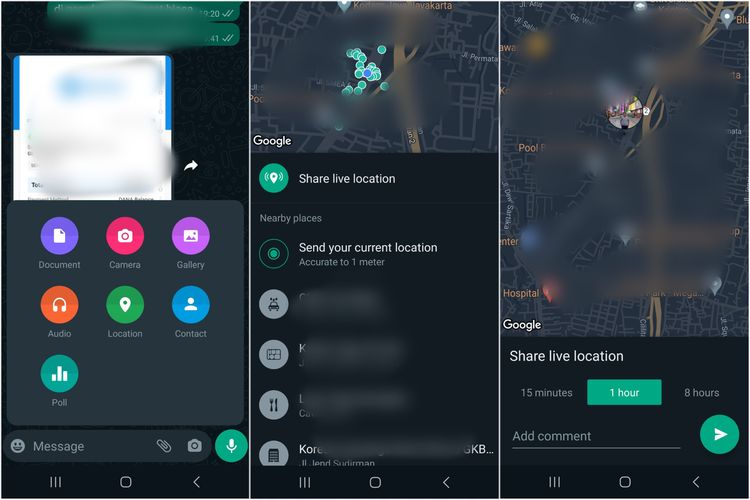 /BILL CLINTEN Cara melacak lokasi seseorang via WhatsApp dengan fitur Live Location.
/BILL CLINTEN Cara melacak lokasi seseorang via WhatsApp dengan fitur Live Location.Cara melacak lokasi seseorang via WhatsApp yang pertama adalah via aplikasi WhatsApp itu sendiri, tepatnya menggunakan fitur Share Location.
Untuk melacak lokasi seseorang via WhatsApp menggunakan fitur berbagi lokasi terkini bisa disimak dalam langkah berikut ini:
- Buka WhatsApp dan buka percakapan orang yang kita ingin lacak.
- Klik tombol lampiran yang berbentuk mirip "penjepit kertas" dan pilih menu "Location".
- Klik fitur "Share live location" untuk membagikan lokasi kita ke orang yang ingin kita lacak.
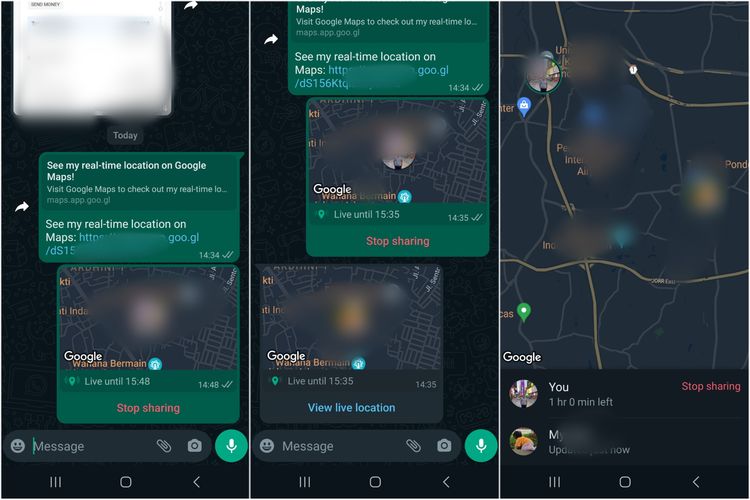 /BILL CLINTEN Cara melacak lokasi seseorang via WhatsApp dengan fitur Live Location.
/BILL CLINTEN Cara melacak lokasi seseorang via WhatsApp dengan fitur Live Location.- Pilih berapa lama fitur pembagian lokasi terkini itu bisa dilihat oleh orang yang ingin kita lacak. Pilihannya mencakup 15 menit, 1 jam, hingga 8 jam. Apabila sudah, klik tombol "Send".
- Pastikan orang yang ingin kita lacak juga membagikan lokasi terkininya melalui fitur "Share live location".
- Jika sudah sama-sama membagikan lokasi terkininya masing-masing, kita lantas bisa langsung melacak lokasi orang yang kita ajak bicara dengan mengeklik tombol "View live location".
Perlu diingat kembali, pelacakan orang melalui fitur Live Location ini hanya bisa dilakukan apabila orang yang ingin kita lacak sama-sama membagikan lokasinya kepada kita.
Baca juga: Cara Melacak HP Android yang Hilang dengan Google Maps
2. Melacak pakai Google Maps di WhatsApp
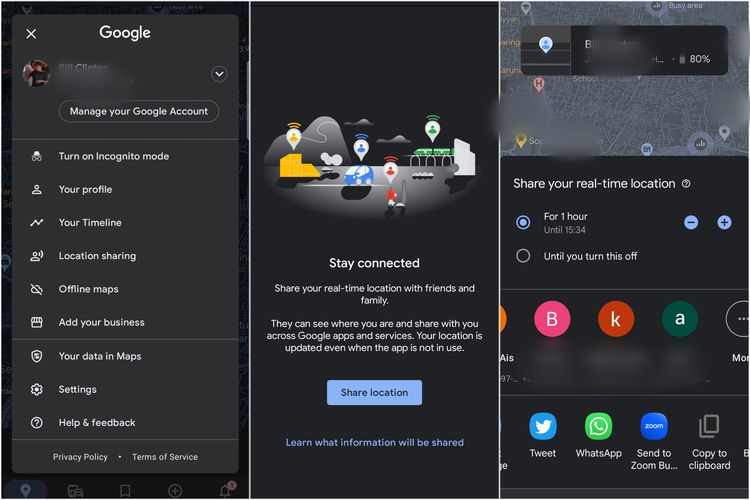 /BILL CLINTEN Cara melacak lokasi seseorang via WhatsApp dengan fitur Location Sharing Google Maps.
/BILL CLINTEN Cara melacak lokasi seseorang via WhatsApp dengan fitur Location Sharing Google Maps.Selain melalui fitur Live Location di WhatsApp, pelacakan orang juga bisa dilakukan melalui fitur Location Sharing di Google Maps.
Adapun fitur ini nantinya bisa diakses via WhatsApp melalui tautan (link) lokasi Google Maps yang dibagikan di aplikasi WhatsApp.
Cara melacak seseorang via WhatsApp melalui link Google Maps adalah sebagai berikut:
- Buka aplikasi Google Maps dan klik menu avatar pengguna yang ada di bagian kanan atas aplikasi.
- Pilih menu "Location sharing".
- Klik tombol "Share location".
- Tentukan durasi pembagian lokasi yang diinginkan, bisa berdasarkan durasi jam atau ketika kita ketika mematikan fitur tersebut.
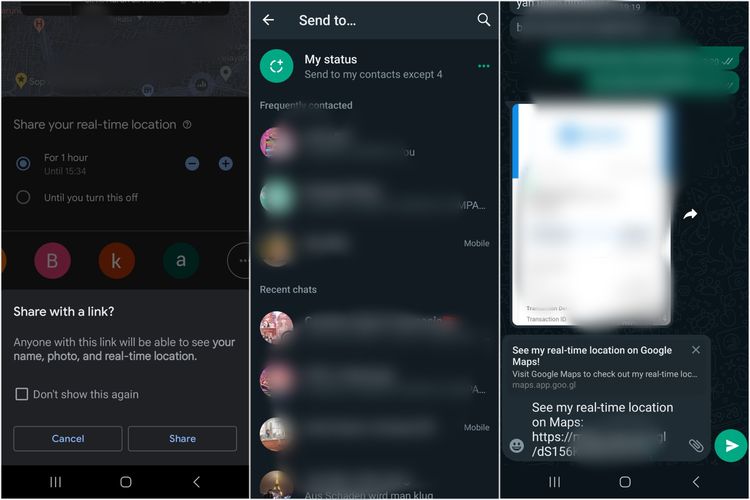 /BILL CLINTEN Cara melacak lokasi seseorang via WhatsApp dengan fitur Location Sharing Google Maps.
/BILL CLINTEN Cara melacak lokasi seseorang via WhatsApp dengan fitur Location Sharing Google Maps.- Jika sudah, klik ikon "WhatsApp" untuk membagikan link lokasi terkini melalui WhatsApp.
- Klik tombol "Share" di jendela konfirmasi "Share with a link?".
- Selanjutnya, pilih kontak WhatsApp atau orang yang ingin kita lacak.
- Klik tombol "Send".
Sama seperti fitur Live Location di WhatsApp tadi, pastikan orang yang ingin kita lacak mengirimkan link Google Maps mereka dengan cara yang sama seperti langkah-langkah di atas.
Apabila mereka sudah mengirimkan tautannya, maka kita bisa langsung melacak mereka dengan mengeklik link tersebut.
Sebaliknya, apabila mereka tidak mengirimkan link lokasi Google Maps di WhatsApp, maka kita juga tidak bisa melacak keberadaan mereka.
Baca juga: 5 Aplikasi untuk Melacak Nomor Telepon yang Tidak Dikenal
Baca juga: Cara Mudah Ubah Huruf di WhatsApp Jadi Miring, Tebal, Coret Tanpa Kode
Terkini Lainnya
- ChatGPT Dituntut karena "Asbun", Tuding Pria Tak Bersalah Pembunuh
- Cara Hapus GetContact Permanen biar Identitas Kontak Tetap Aman
- Cara Melihat Garis Lintang dan Bujur di Google Maps dengan Mudah dan Praktis
- Apa Itu Grok AI dan Bagaimana Cara Menggunakannya?
- 7 Cara Menghapus Cache di HP untuk Berbagai Model, Mudah dan Praktis
- Samsung Rilis Vacuum Cleaner yang Bisa Tampilkan Notifikasi Telepon dan Chat
- Akun Non-aktif X/Twitter Akan Dijual mulai Rp 160 Juta
- 3 Cara Menggunakan Chatbot Grok AI di X dan Aplikasi HP dengan Mudah
- Poco M7 Pro 5G Resmi di Indonesia, Harga Rp 2,8 Juta
- Siap-siap, Harga iPhone Bakal Semakin Mahal gara-gara Tarif Trump
- Grok Jadi Aplikasi Terpisah, Bisa Diunduh di HP dan Desktop
- Meta Rilis 2 Model AI Llama 4 Baru: Maverick dan Scout
- Kisah Kejatuhan HP BlackBerry: Dibunuh oleh Layar Sentuh
- AI Google Tertipu oleh April Mop, Tak Bisa Bedakan Artikel Serius dan Guyonan
- Smartwatch Garmin Vivoactive 6 Meluncur, Pertama dengan Fitur Alarm Pintar
- Fitur Baru Telkomsel MyAds Permudah Pantau Performa Iklan
- Apakah Peserta Batch 1 Perlu Daftar Akun Lagi di Rekrutmen Bersama BUMN Batch 2? Ini Ketentuannya
- Game Gratis PS Plus Desember 2022, Ada Mass Effect Legendary Edition
- Cara Membuat Grafik Batang di Microsoft Excel
- 2 Cara Buat Tulisan Tebal, Miring, Coret, dan Monospace di WA